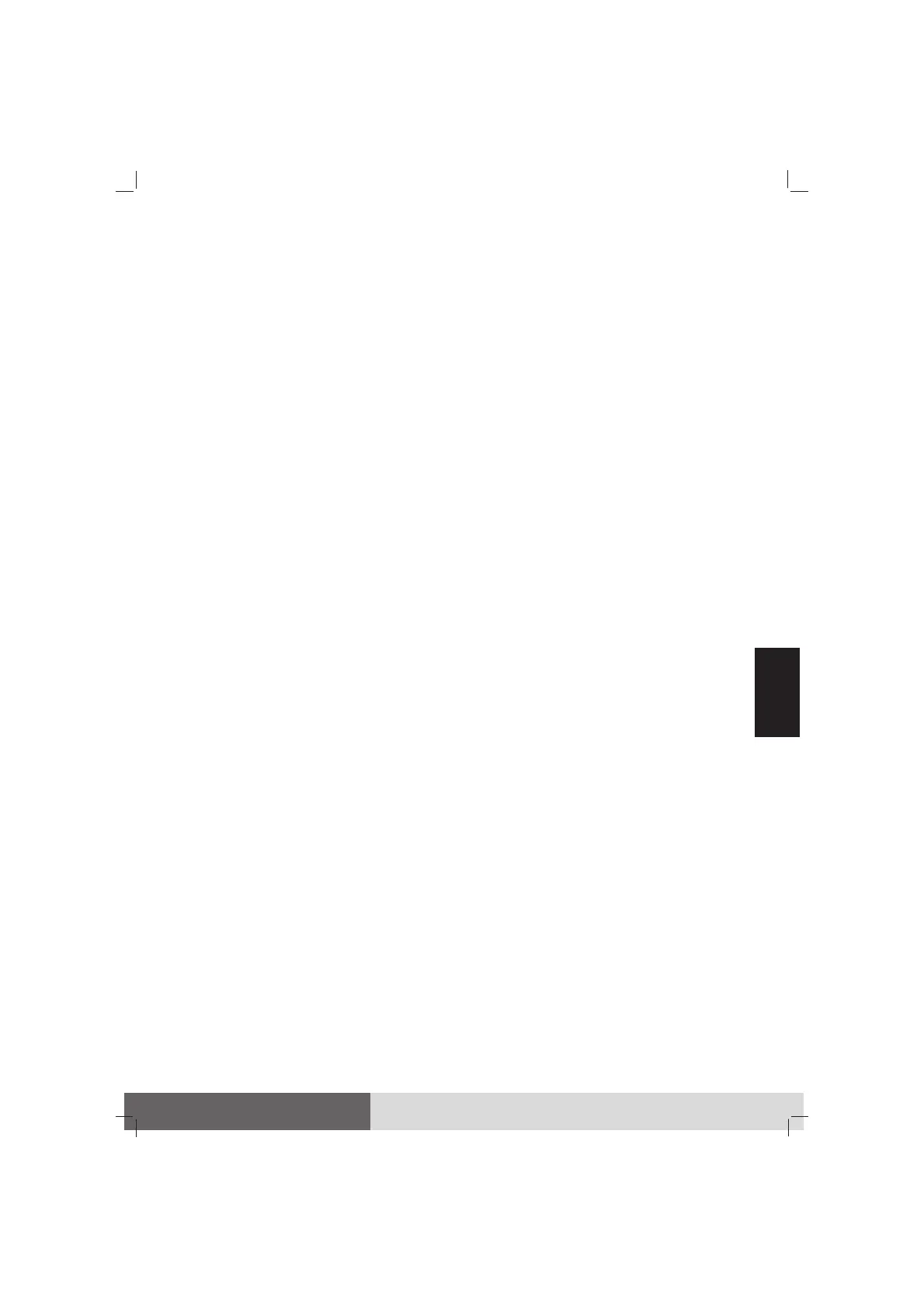25
Italiano
• Usando l’alimentazione della batteria in
un ambiente con temperature estrema-
mente basse, è possibile riscontrare tempi
operativi accorciati e una lettura del li-
vello della batteria non corretta. Questo
fenomeno è dovuto alle caratteristiche
chimiche delle batterie. La temperatura
adeguata d’esercizio per la batteria è
-10 °C ~ 50 ºC (14 ºF ~ 122 ºF).
• on lasciare il pacco batteria immagaz-
zinato per più di sei mesi senza ricaricarlo.
Linee guida del touchscreen
• Usare il ditto oppure lo stilo. L’utilizzo di
un oggetto metallico diverso dal dito o
dallo stilo può provocare graffi e danneg-
giare il display, e di conseguenza causare
errori.
• Per togliere un panno dal monitor usare
un panno umido. La superficie del touch-
screen ha un rivestimento protettivo spe-
ciale che evita che lo sporco si attacchi ad
esso. Il mancato uso di un panno morbido
può danneggiare lo speciale rivestimento
protettivo sulla superficie del touchscreen.
• Spegnere l’alimentazione durante la pu-
lizia del display. La pulizia del monitor
quando il computer è alimentato può
causare un funzionamento non corretto.
• Non applicare forza eccessiva sul monitor.
Evitare di spostare il computer mentre
viene tenuto fermo o viene ruotato il
monitor. Evitare di posizionare oggetti
sulla parte superiore del monitor in quanto
questo può causare la rottura del vetro e
quindi danni al display.
• A temperature basse e alte (inferiori a 5
o
C /
41
o
F e superiori a 60
o
C / 140
o
F), il touch-
creen potrebbe avere tempi di risposta più
lenti o registrare il tocco nella posizione
errata. Torna alla normalità una volta
ripristinata la temperatura ambiente.
• Quando vi è un’evidente discrepanza tra il
posizionamento dello stilo sullo schermo e
la posizione dell’indicatore, utilizzare
l’utilità di calibratura per ricalibrare il
touchscreen.
Ripristino del sistema
Uso di Windows RE
Windows dispone di un ambiente di ripri-
stino (Windows RE) che fornisce strumenti di
ripristino, riparazione e risoluzione dei pro-
blemi. Questi strumenti sono indicati come
“Opzioni di avvio avanzate”. È possibile
accedere a queste opzioni selezionando
Start Impostazioni Aggiornamento e
sicurezza Ripristino (per Windows 10) o
Start Impostazioni Sistema Ripristino
(per Windows 11). (Fare riferimento al sito
Microsoft per ulteriori informazioni).
NOTA: Se il computer non si avvia in Windows,
è possibile accedere a Opzioni di avvio avanzate
eseguendo l’utilità di Setup del BIOS e selezio-
nando Advanced Windows RE.
Uso di Partizione di ripristino
Se necessario, è possibile ripristinare le impo-
stazioni predefinite del sistema Windows
utilizzando la funzione “recovery partition
(Partizione di ripristino)”. (Per ulteriori infor-
mazioni, consultare il Manuale utente).
Altre informazioni
Per le informazioni complete sul prodotto,
consultare il Manuale utente (nel formato
PDF) sul desktop di Window.
È possibile scaricare il manuale e i driver più
aggiornati accedendo al sito web Getac su
http://www.getac.com Support.